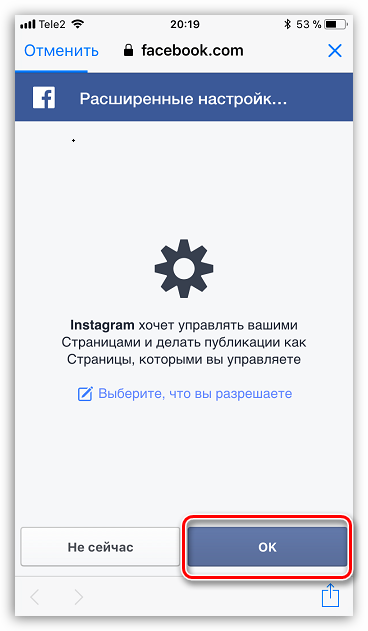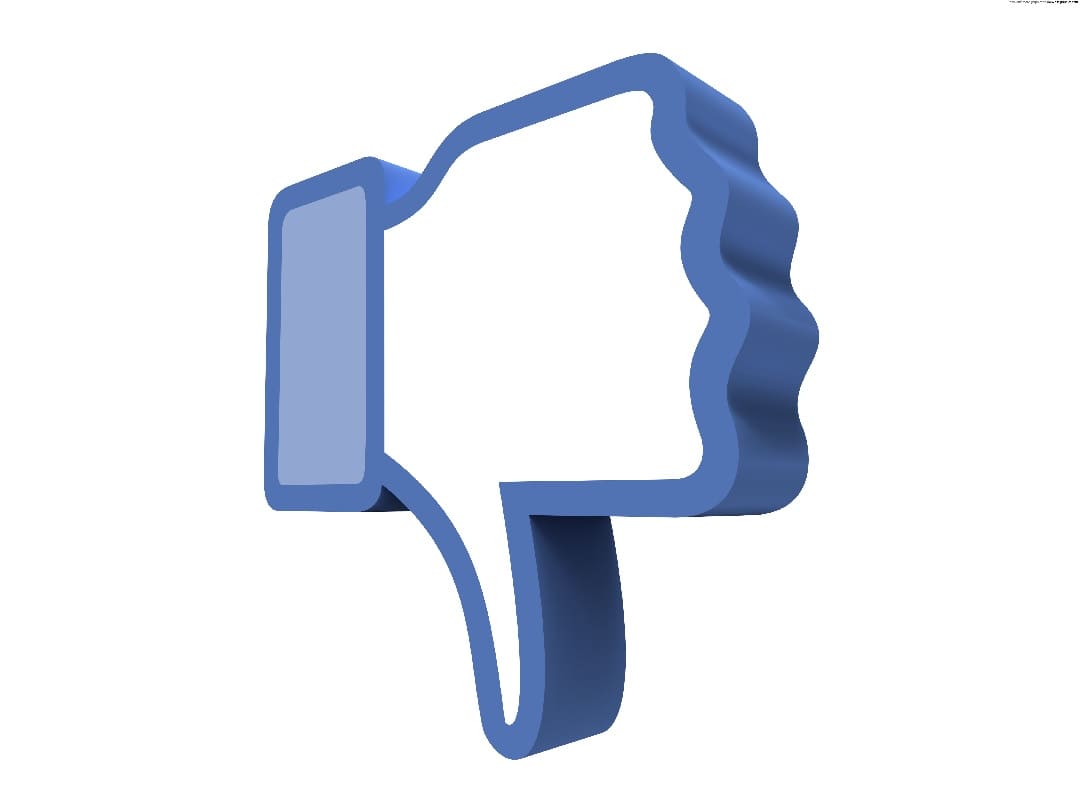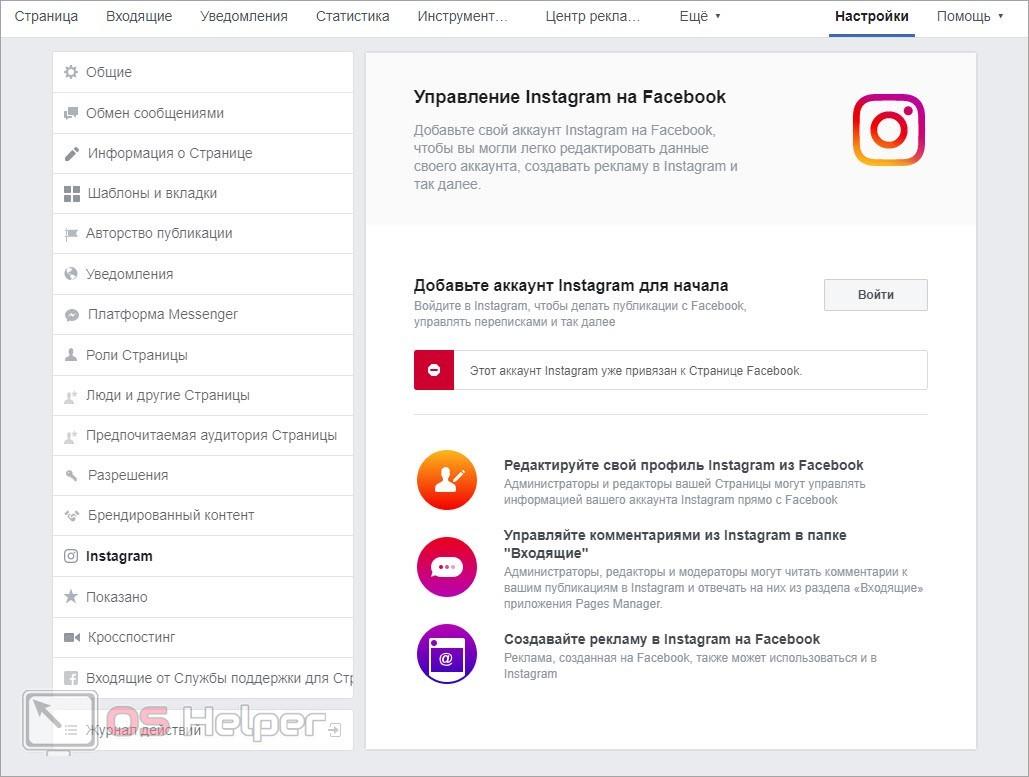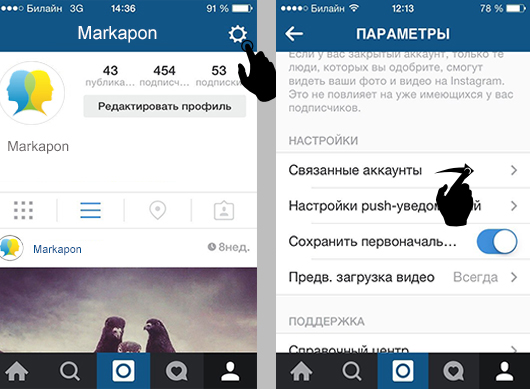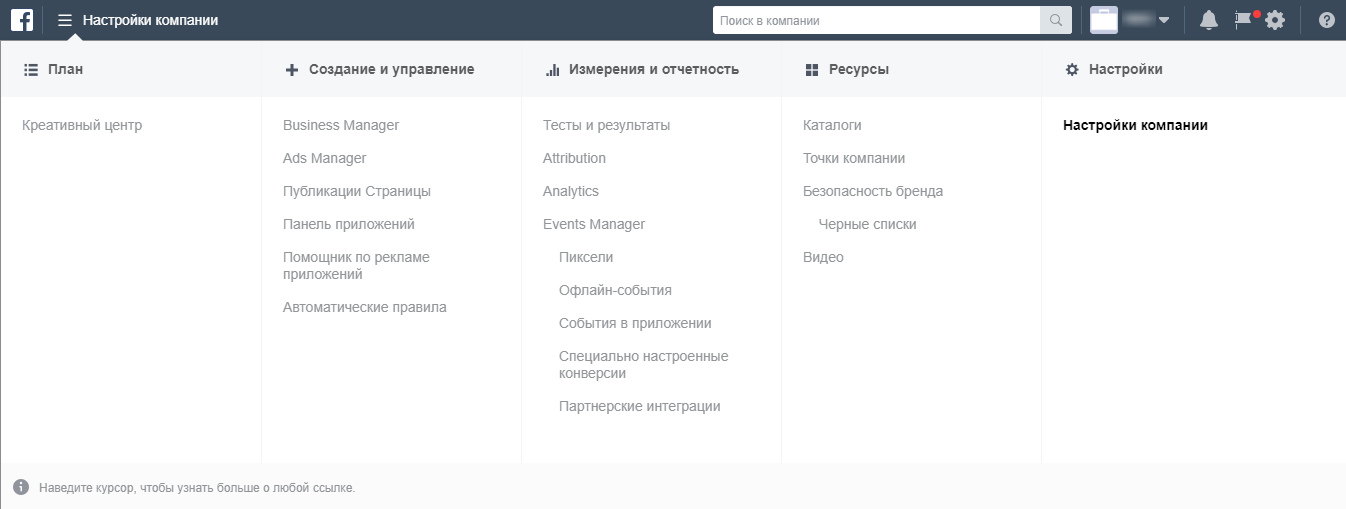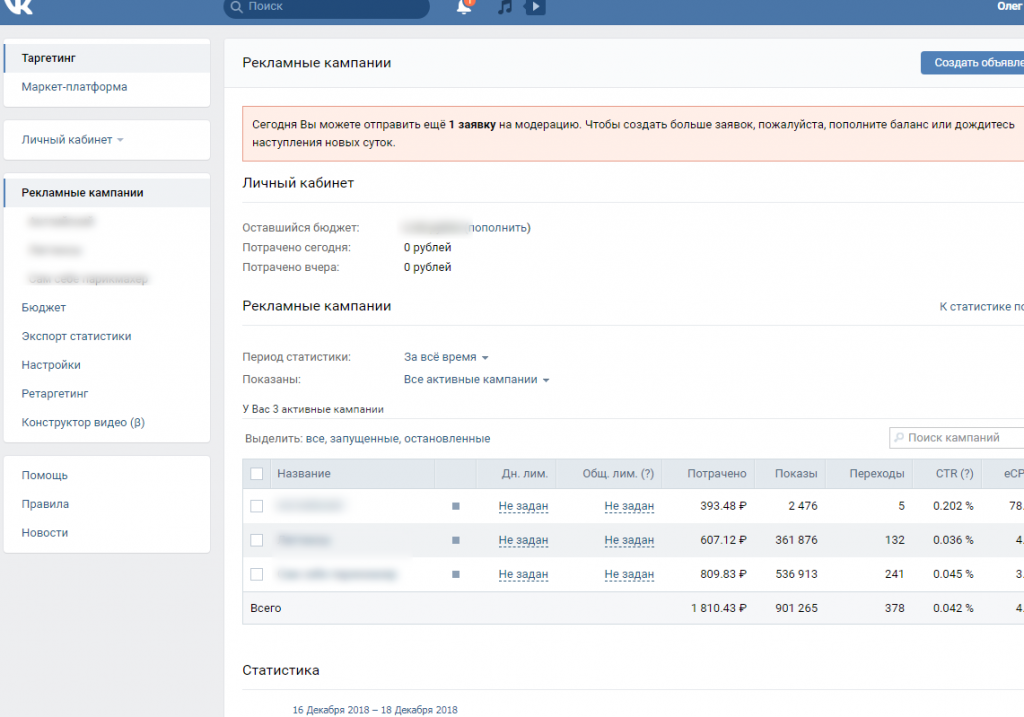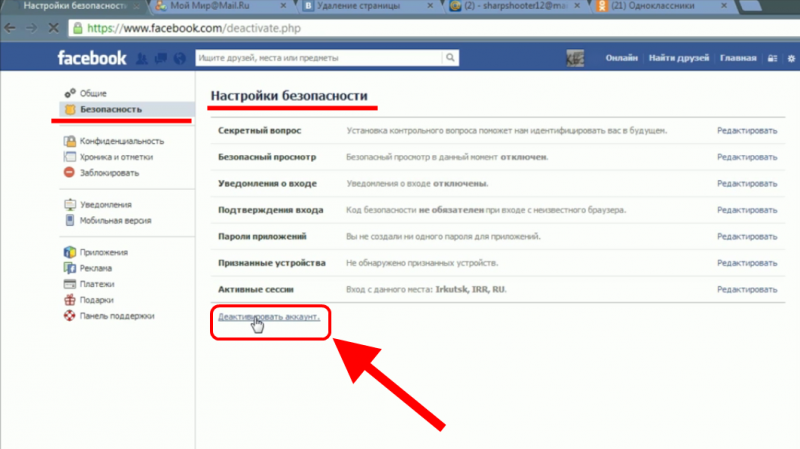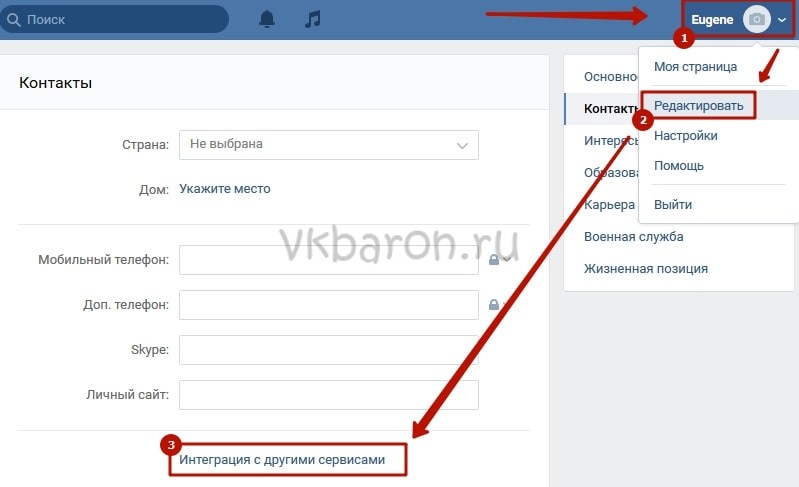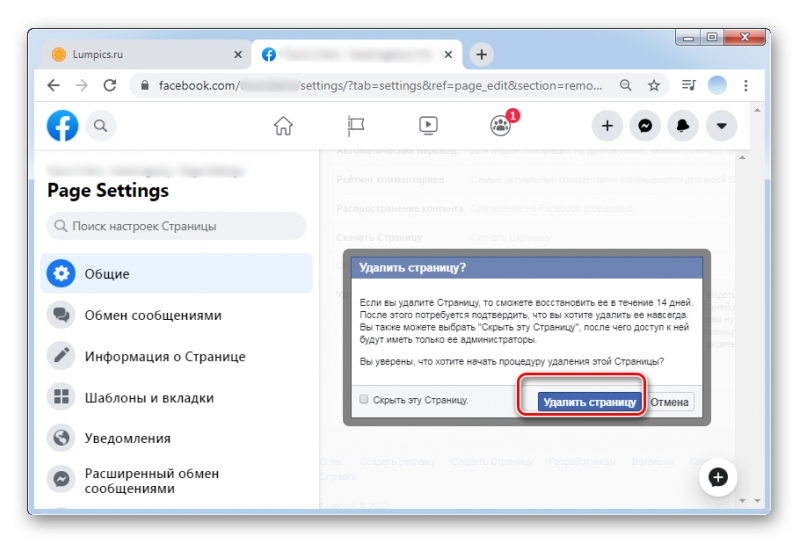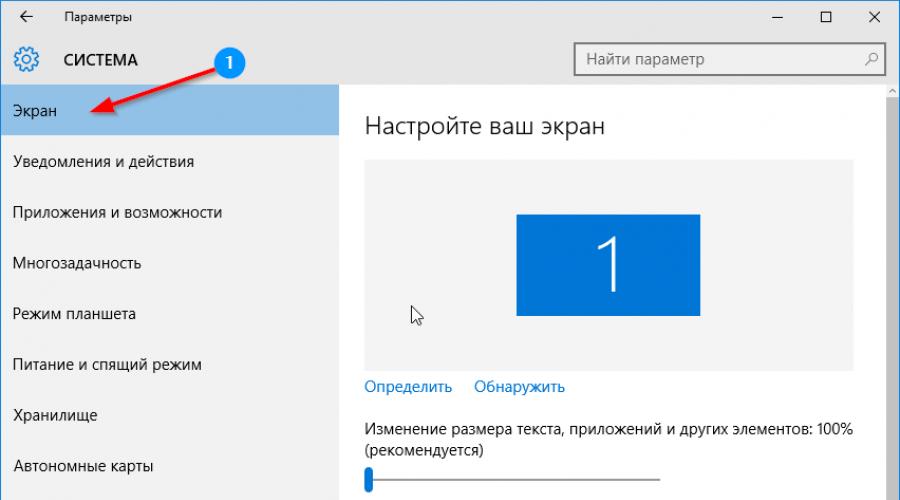Как привязать фейсбук к инстаграму
Содержание:
- Привязка аккаунта Инстаграм к группе Фэйсбук
- Как связан аккаунт Инстаграм и рекламный аккаунт в Ads Manager?
- Регистрация в Инстаграме через Фейсбук
- Как привязать инстаграм к фейсбуку через компьютер?
- Зачем нужна привязка
- Привязка через телефон
- Как стать администратором и управлять Instagram
- На новый или другой аккаунт
- Связать бизнес аккаунт
- Как привязать Инстаграм к Фейсбуку
- Не получается привязать Инстаграм к Фейсбуку
- Проблемы синхронизации двух аккаунтов
- Как отвязать профиль Инстаграма от Фейсбука
- Авторизация
- Не получается прикрепить Instagram к Facebook: что делать
- Как привязать аккаунт Instagram к Facebook
Привязка аккаунта Инстаграм к группе Фэйсбук
Чтобы привязать Instagram к группе, а не к Фейсбуку, нужно воспользоваться следующей инструкцией:
- Необходимо войти в группу, которую нужно привязать (для объединения аккаунтов нужно обладать правами администратора).
- Слева в меню требуется нажать кнопку «Еще».
- Далее необходимо нажать «Информация».
- После этого необходимо нажать «Редактировать другие аккаунты».
- Затем в открывшемся окне нужно нажать «Добавить аккаунт».
- Из предложенных вариантов необходимо выбрать сеть Инстаграм и заполнить учетную запись.
- Теперь нужно зайти в аккаунт Инсты, выбрать «Настройки», в них – «Связанные аккаунты».
- После этого необходимо нажать на значок Фейсбука и выбрать кнопку «Опубликовать», после этого в новом окне нужно ввести адрес группы, с которой нужно связать аккаунт.
Теперь группа одной сети и профиль другой связаны между собой.
Как связан аккаунт Инстаграм и рекламный аккаунт в Ads Manager?
Ads Manager — это рекламный менеджер Фейсбука. В нем управляют рекламными аккаунтами, через которые и запускается реклама в Фейсбук, в Инстаграм и на других связанных с Фейсбуком площадках.
Рекламные аккаунты, как и бизнес-страницы, можно создавать сколько угодно. А точнее, сколько Фейсбук позволит. То есть, вы можете создать 5 рекламных аккаунтов и запускать рекламу в каждом из них. Но, для этого вам понадобится зарегистрировать аккаунт компании в бизнес-менеджере Фейсбук. Иначе, вы сможете распоряжаться только одним рекламным аккаунтом, который привязан к вашему профилю в Фейсбук.
Прямой связи между аккаунтом Инстаграм и рекламным аккаунтом нет. При запуске рекламы в любом рекламном аккаунте, вы можете выбрать бизнес-страницу Фейсбук и аккаунт в Инстаграм, от имени которых будет запускаться реклама. То есть, если вы хотите запустить рекламу какого-либо вашего поста из инстаграм-аккаунта, то, при настройке рекламного объявления, в блоке “Идентификация компании”, вам нужно выбрать бизнес-страницу Фейсбук, к которой привязан ваш инстаграм-аккаунт. Тогда вы сможете запускать рекламу своих публикаций из Инстаграм, через рекламный аккаунт.
Регистрация в Инстаграме через Фейсбук
Пройти регистрацию в Инстаграме через Фейсбук возможно через компьютерную и мобильную версию. Но предварительно, владельцу профиля нужно подключить номер телефона и адрес электронной почты. По указанным данным будет отправлено сообщение, содержащее код подтверждения.
Особенности подключения социальных сетей:
- аккаунт в Фейсбуке должен быть открыт для поисковых систем. Перейти в настройки конфиденциальности и указать: «Разрешить поисковым системам обнаруживать профиль»;
- подтвердить адрес электронной почты или номер телефона. Открыть настройки и убедиться, что указан правильный мобильный;
- если регистрация со смартфона – установить приложение Facebook и авторизоваться.
Связка социальных сетей дает преимущество – пользователь сможет создать бизнес-аккаунт, подключить категории и восстанавливать пароль. Чтобы войти во вторую учетную запись – достаточно нажать: «Авторизоваться с помощью Facebook».
Через компьютер
Связь Инстаграма и Фейсбука настраивают и через компьютерную версию. После обновления Instagram, пользователи могут создавать страницы, подтверждать по номеру телефона. Также доступен просмотр своего профиля и стандартные параметры конфиденциальности, безопасности.
Как сделать страницу в Инстаграме через Фейсбук с компьютера:
- Зайти в Инстаграм – нажать снизу: «Войти с помощью Facebook».
- Придумать имя пользователя и пароль – подтвердить.
- Перейти в профиль – зайти в раздел: «Редактировать».
- Указать номер телефона и подтвердить.
Если ранее к Фейсбуку была подключена другая страница – сервис предложит восстановить данные. Проблема может возникнуть, если предыдущий аккаунт заблокирован или к нему нет доступа.
После регистрации, пользователь сможет добавить своих друзей, которые были подтверждены в Facebook. Синхронизация между социальными сетями позволяет читать и отправлять сообщения, используя бизнес-аккаунт в ФБ.
На смартфоне
Кроме входа через браузер в Инстаграм, Фейсбук интегрирован и в мобильное приложение.
Создать профиль на смартфоне:
- Открыть Play Market – вписать в поиске: «Instagram».
- Скачать и установить – открыть приложение.
- Нажать: «Продолжить как» – заполнить основную информацию.
- Подтвердить регистрацию.
Если у владельца телефона уже есть Facebook и он авторизирован в профиле – появится приветственное сообщение. После него – подключение к списку контактов, добавление интересов. Третий шаг: список аккаунтов и групп, которые могут понравиться, на основе интересов из Фейсбука.
Сервис перенесет необходимые данные и выберет никнейм, который соответствует ссылке в Фейсбуке. Пользователь сможет поменять аватарку, заполнить описание, придумать новый ник. Добавляя новое название для страницы, нужно помнить об ограничении – не чаще одного раза в 14 дней.
Как привязать инстаграм к фейсбуку через компьютер?
Для начала необходимо зайти на сайт Instagram.com, и авторизироваться с помощью кнопки «Войти через Facebook».
Заходим на сайт Instagram
Теперь переходим непосредственно в аккаунт на FB, находим маленький треугольник в верхнем углу справа и жмём на него левой клавишей мыши. В появившемся выпадающем списке переходим на вкладку «Настройки»;
Настройки
Далее заходим в настройки приложений;
Здесь нам необходимо обратиться к параметрам приложения, это делаем при помощи кнопки в виде карандаша;
В пункте «Видимость приложений» установите параметр «Доступно всем»;
ВНИМАНИЕ! Для следующего шага нам понадобится телефон либо планшет.
Запускаем приложение Instagram.
Далее, переходим в пользовательское меню, и жмём на три точки, которые находятся вверху справа. Так мы попадаем в параметры приложения.
В появившемся пункте меню существует огромное количество всяческих настроек, однако прокрутив скрол вниз, необходимо найти позицию «Связанные аккаунты». В ней нужно выбрать значок необходимой социальной сети, в нашем случае, кликаем по логотипу Facebook.
По запросу, выполняем вход в профиль на Facebook.
После этого, инстаграм предложит размещать публикации на вашей странице. И спросит, о пользователях, которым будут доступны ваши фото и видео. Далее, даём разрешение на публикацию в хронике и возможность инстаграму управлять вашими страницами. Выбор сделан, жмём ОК!
Жмем ок
Теперь для проверки, делаем снимок в инстаграме, обрабатываем, переходим далее, выбираем в списке фэйсбук и делимся своим снимком.
Выбираем фэйсбук
Вот и всё! Как видите, привязать инстаграм к фейсбуку через компьютер очень просто. Эта задача отнимет у вас не более пары минут. А ещё в придачу вы получаете приятные преимущества в виде дополнительной защиты для аккаунта в инстаграме. Так же становится более удобно общаться с друзьями, которые являются пользователями обоих соцсетей.
Как привязать инстаграм к фейсбуку через телефон?
Так же, можно привязать страницу инстаграм к фейсбуку без использования компьютера. Для того чтобы публиковать фото из Instagram на Facebook нам необходимо сделать всего три действия.
Для телефонов или планшетов работающих на операционных системах iOS или Windows Phone, нам необходимо:
- Перейти в свой профиль и зайти в параметры нажав маленькую шестерёнку.
- Далее следуем к настройке, которая называется «Связанные аккаунты», либо «настройки публикации».
- В появившемся окне коснитесь логотипа FB и войдите в профиль, указав необходимые данные для авторизации.
Для справки! После проделанной выше процедуры, ваша страница в Instagram по умолчанию будет привязан к Хронике на Facebook. Однако, если вы хотите вместо этого объединить его со страницей, которой вы управляете, необходимо коснуться строки «Опубликовать». Далее выбрать страницу в которой вы являетесь администратором.
Для пользователей операционной системы Android.
- Так же как и для пользователей других систем, заходим в свой профиль и жмём на изображение трех точек, тем самым мы попадаем в меню параметров.
- Находим пункт меню «Связанные аккаунты».
- В открывшемся окне коснитесь Facebook и войдите в аккаунт.
Для справки! Для привязки страницы, в которой вы являетесь администратором, вам необходимо коснуться значка Facebook и выбрать необходимую страницу. Теперь, размещая свои замечательные фотографии или видео в Instagram, они автоматически будут публиковаться в вашей хронике или на странице Facebook, где вы вводите подпись.
Зачем нужна привязка
Однако ведение сразу нескольких разноплановых групп требует большого количества времени и создает дополнительную нагрузку. Пренебрегать же каким-то каналом неразумно. Выходом станет синхронизация аккаунтов на разных площадках. Это упростит общение с подписчиками и расширит аудиторию.
А вот полноценно обмениваться постами между двумя страницами сложнее.
Поделиться информацией из Фейсбука в постах Инстаграм даже при их объединении не удастся. Для этого понадобится воспользоваться специальными программами для кросспостинга. А вот обратный перенос – из Инстаграма в Фейсбук – возможен. В новых версиях инсты он будет происходить автоматически.
Процедура не занимает много времени и не требует глубоких познаний. Осуществить ее можно из обоих аккаунтов – и через Фейсбук, и через Инстаграм.
Плюсы у привязанного к фейсбуку аккаунта
- Увеличивается охват аудитории – подписчики в Фейсбуке видят посты, размещенные в Инстаграм.
- Упрощается процедура восстановления аккаунта, если один из них пострадает от действий хакеров. Инстаграм легко можно будет восстановить с помощью Фейсбука и поменять пароль.
- Возможность работать в Инстаграм через Фейсбук, не переключаясь между ними, и не проходя заново авторизацию: вносить правки в профиль, отвечать на сообщения. Это удобно для тех, кто работает преимущественно на компьютере (ноутбуке) – отвечать можно будет сразу, не включая мобильный. Также эта функция выручит при поломке смартфона.
- Если аккаунты используются для бизнес-групп, такая синхронизация позволит эффективно использовать рекламу и снизит вероятность бана.
- В бизнес-профиле появится возможность отслеживать статистику страницы Инстаграм: количество просмотров, переходы на сайт, анкетные данные и количество подписчиков. Такая опция позволяет составить портрет целевой аудитории, оперативно вносить изменения в рекламную кампанию при снижении трафика.
- Клиентам становится проще связаться с владельцем аккаунта – можно привязать телефон и адрес электронной почты.
Привязка через телефон
Разобравшись со всеми периферийными аспектами привязки двух аккаунтов, перейдем непосредственно к инструкции по выполнению этой задачи. К слову, делать все это мы будем с помощью смартфона. Поэтому вам потребуется предварительно инсталлировать приложения Instagram и Facebook на устройства, и только после этого приступать к выполнению всех нижеописанных действий.
Шаг 1: Настройка разрешений в Facebook
Первым делом необходимо будет проверить, не стоит ли запрет на привязку других аккаунтов в Фейсбуке, чтобы в будущем не столкнуться с соответствующей ошибкой. Для этого мы будем использовать программу социальной сети, но при желании можно воспользоваться и компьютером:
- Запустите Фейсбук на телефоне.
- Перейдите на вкладку с дополнительной информацией. Расположена она в правой части верхней панели и имеет вид трех горизонтально расположенных линий.
- Пролистайте страницу в самый низ и разверните раздел «Настройки и конфиденциальность».
- В открывшемся списке нажмите по пункту «Настройки».
- В новом окне опуститесь ниже до раздела «Безопасность» и перейдите в меню «Приложения и сайты».
- Нажмите по кнопке «Редактировать», которая расположена напротив параметра «Приложения, сайты и игры».
- В новом меню нажмите по кнопке «Включить». Если в вашем случае есть только кнопка «Выключить», значить никакие изменения вносить не нужно.
После выполнения инструкции можно переходить непосредственно к осуществлению привязки Фейсбука к Instagram.
Шаг 2: Привязка двух аккаунтов
Итак, после того как на Фейсбуке были установлены все разрешение, можно переходить непосредственно к выполнению привязки. Для этого придется задействовать возможности приложения Instagram, соответственно, запустите его в мобильной системе и проделайте следующие действия:
- Перейдите на вкладку своего профиля. Для этого на нижней панели нажмите по иконке, расположенной в правом нижнем углу.
- Нажав по кнопке в верхнем правом углу, откройте панель с дополнительными возможностями.
- Перейдите в меню настроек, нажав по одноименной кнопке в нижней части панели.
- В разделе «Конфиденциальность и безопасность» отыщите пункт «Связанные аккаунты» и нажмите по нему.
- Появится список доступных для привязки социальных сетей. Нажмите по «Facebook».
- После этого Инстаграм попытается подключиться к нему, дайте на это разрешение, нажав «Продолжить».
- Спустя некоторое время страница обновится, и аккаунты социальных сетей будут привязаны.
Как можно заметить, привязать Фейсбук к Инстаграму не так уж и сложно, важно предварительно настроить соответствующие разрешения. https://www.youtube.com/embed/QVRTCPV9KHg
Как стать администратором и управлять Instagram
Многие спрашивают, как стать администратором в Фейсбук для Инстаграм. Для этого необходимо самому сделать бизнес-страничку, а впоследствии привязать ее с учетом рассмотренной выше инструкции. Со временем можно делегировать ряд полномочий другим лицам.
Для предоставления роли «управленца» Фейсбука другому человеку, администратор должен сделать войти в бизнес-страницу. Далее алгоритм такой:
- жмите кнопку Настройки вверху страницы;
- кликните Роли страницы в левом столбике;
- введите имя и e-mail, а после выберите человека из перечня;
- выберите Редактор для выбора роли из меню;
- кликните Добавить и укажите пароль для подтверждения.
Если человек, который добавляется, не входит в состав друзей, он должен принять приглашение.
Особенности управления
Если вам удалось привязать Инстаграм к Фейсбуку, после входа в раздел Сообщения можно увидеть уведомление о возможности прочтения сообщений и ответов на комментарии Instagram в Fb. Обновление происходит автоматически.
Новые опции:
- Возможность отвечать на комментарии. После того, как удалось привязать Инстаграм к Фейсбук, пользователю Fb приходят уведомления о сообщениях во вкладке Входящие. Для получения информации с «Инсты», необходимо нажать на Instagram. Здесь видны имена и время оставления комментариев. Можно нажать на них для более подробного прочтения и отвечать на них. Для этого жмите на стрелку возле комментария. Появится имя человека, которому нужно ответить.
- Доступ к уведомлениям из Instagram. Информация отображается в разделе Входящие. Непрочитанная информация выделяется жирным шрифтом. После открытия сообщение приобретает стандартный вид. Как вариант, можно подписаться на человека — для этого требуется нажать на часы.
- Редактирование. Если вам удалось привязать социальные сети для рекламы, в дальнейшем доступно внесение правок в аккаунте Инстаграм. Для этого жмите справа вверху Настройки, а после этого в окне Роли на странице войдите во вкладку Instagram. Там можно изменить имя, адрес, контакты, биографию и другие данные. Жмите Редактировать и внесите нужные данные. После этого сохраните изменения.
Рассмотренные опции повышают уровень удобства, позволяют более эффективно управлять двумя аккаунтами и использовать их для рекламы.
На новый или другой аккаунт
Конечно же, привязку аккаунтов сделать можно и даже нужно.
Для этого доступны два способа: ↓↓↓
- Через приложение Instagram.
- Через сайт Facebook.
Перед тем, как привязать страничку фейсбук к инстаграм, убедитесь, что оба аккаунта активны, вы имеете к ним доступ и помните все данные для входа.
Преимущества:
Что вы получите после синхронизации:
- Возможность делиться постами из одной сети в другой (кросспостинг).
- Вход в обе службы с учетными данными от Facebook.
- Возможность восстановления доступа к инсте через ФБ.
- Уведомления о регистрации друзей в инстаграмме.
- Расширенные возможности администрирования.
- Работа с сообщениями по двум интегрированным профилям одновременно.
- Запуск одной рекламы сразу на двух интернет площадках.
Со смартфона
Перед тем, как привязать фейсбук к инстаграму через телефон, необходимо войти в приложение инстаграм. Затем:
- Коснуться силуэта человечка в правом нижнем углу.
- Свайпнуть экран справа налево либо нажать значок Ξ сверху.
- нажать «Настройки».
- Выбрать раздел «Аккаунт», затем «Связанные аккаунты».
- Коснуться значка Facebook в списке доступных социальных сетей.
- Если на устройстве уже выполнялся вход на ФБ, система автоматически считает данные и выполнит привязку (может потребоваться ввести пароль от ФБ).
- Если вы являетесь владельцем не только личного профиля, но и страниц, они станут доступны в разделе «Поделиться», между ними можно переключаться.
- В разделе «Предпочтения»можно отрегулировать, нужно ли делиться историями или публикациями из инстаграмма в ФБ.
Внимание: из приложения можно привязать как личный профиль, так и страницы facebook. С компьютера можно выполнить привязку страниц и настройку разрешений и конфиденциальности для личного профиля
Десктопная версия фейсбук не дает привязать инстаграм к личному профилю, только к странице.
В веб-версии
Привязку можно выполнить и через компьютер, для этого необходимо перейти к своей странице на фейсбук, после чего:
- Открыть вкладку «Настройки» справа над обложкой.
- В левом столбце найти пункт «Instagram».
- Нажать на кнопку «Связать аккаунт».
- Откроется окно, в котором данные для входа в инсту заполнятся автоматически (если они сохранены в браузере) или будет предложено указать логин и пароль.
- Если у вас несколько акков, нажмите «Переключить аккаунты» и укажите данные того, который нужно добавить.
Внимание: привязать к бизнес страницеинстаграм может только администратор, теперь для публикации рекламы, которая запущена в ФБ не нужно ничего делать, она будет демонстрироваться на обеих площадках. Также на сайте можно сделать некоторые настройки для профилей
Есть возможность как посмотреть в фейсбук привязанный инстаграм, так и отметить разрешенные для него действия:
Также на сайте можно сделать некоторые настройки для профилей. Есть возможность как посмотреть в фейсбук привязанный инстаграм, так и отметить разрешенные для него действия:
- На главной странице нажмите о фото профиля и имени сверху.
- Выберите вкладку «Еще» под фото обложки, затем Instagram.
- Здесь можно ознакомиться с публикациями, которые попали в кросс-постинг, а также изменить настройки для приложения (нажать значок карандашик).
- Можно изменить: видимость приложения для разных групп, разрешения для публикаций, уведомления и другие параметры.
Как посмотреть и изменить
Если вы еще сомневаетесь в целесообразности объединения своих социальных сетей, попробовать точно стоит, потому что есть способ, как изменить привязанный фейсбук к инстаграм или полностью отменить привязку.
Все вопросы, которые касаются каких-либо изменений, например как привязать новый аккаунт фейсбук к инстаграму, лучше решать в мобильном приложении Insta. Процесс выглядит точно так же, как и при первом объединении:
- Войти в приложение под своим ником.
- Открыть «Настройки», затем «Аккаунт» и «Связанные аккаунты».
- Перед тем, как привязать другой аккаунт фейсбук в инстаграме, нужно отключить прежний, для этого нажмите «Отменить связь» (для андроид) или «Отменить привязку аккаунта» (для айфонов).
- Выполните новую привязку, для этого потребуются логин и пароль.
В завершении остается добавить: если вы пытаетесь найти, где в фейсбук привязать дополнительные акки инстаграм, не теряйте время зря. Присоединять друг к другу можно только по одному профилю от каждой социальной сети.
https://youtube.com/watch?v=gy6g9FN4KUI
Связать бизнес аккаунт
Получить статистику и сделать бизнес-профиль можно только через привязку аккаунта в Facebook. Для работы с рекламой и промо-акциями, пользователь должен создать отдельный профиль, предназначенный только для бизнес-деятельности.
Чтобы включить количество просмотров за неделю, а также увидеть посещаемость профиля, следует:
- Зайти в Фейсбук – открыть боковое меню слева.
- Создать Страницу – Сообщество или публичная личность — Указать название, категорию: Новости и СМИ.
- Добавить фотографию, обложку или пропустить эти пункты.
Перейдя в уже готовую страницу, нужно отыскать кнопку «Настройки» в верхней панели. В левом меню появится раздел «Инстаграм»:
- Нажать на кнопку «Вход» — авторизоваться, используя данные из Instagram.
- Появится меню настроек «Бизнес-аккаунта», где можно указать адрес электронной почты и другие сведения.
- Если учетная запись в Инстаграм не была переведена в статус «Бизнес», используя настройки Facebook, можно выполнить переход.
Еще один способ, как связать Инстаграм и Фейсбук для рекламы через мобильное приложение: Аккаунт – Бизнес-профиль. Появится строка ввода данных от FB и возможность настройки. В социальной сети будет создана пустая страничка, содержащая данные владельца.
Создание страницы через бизнес-аккаунт
Как в социальной сети создать страницу для бизнес-профиля:
- Зайти в Инстаграм — перейти в «Редактировать».
- Связать — страница в Facebook.
- Создать — авторизоваться во второй учётной записи.
- Ввести название и тип страницы.
- Сохранить — подождать окончания прогрузки.
Пользователь может перейти к её управлению, открыв Фейсбук с помощью мобильного приложения или компьютерной версии. Также работает автоматическое размещение публикаций на обе социальные сети.
Как привязать Инстаграм к Фейсбуку
Привязка страниц незаменимое действие для продвижения аккаунта. Вместе с этим можно получить доступ к аналитике, статистике и рекламе. Также, привязывая аккаунты, меняется интерфейс страницы, что очень удобно для подписчиков и посетителей страницы, ведь тогда можно сразу найти способ как связаться с владельцем бизнес-аккаунта.
Раздел связанных аккаунтов также включает и другие социальные сети. Интеграция улучшает безопасность страницы: владелец учетной записи может авторизоваться через Facebook, не используя логина и пароля. При сбросе данных, задействуется вторая страница.
Так как Instagram входит в партнеры и является вторым проектом от FB, для сброса данных нужно:
- Зайти в Инстаграм – нажать «Забыл пароль».
- Нажать на строку под строкой ввода: «Сбросить через Facebook».
- Ввести данные от второй страницы – указать новый пароль.
Финансовые операции с Instagram также выполняются только через Facebook. Здесь необходим Ads Manager и бизнес-статус страницы.
Через компьютер
Связать профиль Instagram и Facebook можно двумя способами: через старую версию сайта и бизнес-аккаунт. На старой версии социальной сети доступен раздел: «Приложения».
Инструкция, как перейти в «Подключенные сервисы»:
- Зайти в профиль Фейсбука.
- Найти параметр «Настройки», нажать на него.
- Появится перечень разделов, из которых нужно выбрать раздел «Приложения».
- Выбрать из списка Instagram – нажать «Редактировать».
- Появится графа доступности приложения, следует выбрать один вариант «Для всех».
Через телефон
Связать аккаунты Инстаграм и Фейсбук через мобильное устройство можно в настройках подключенных сервисов.
Инструкция, как синхронизировать Инстаграм и Фейсбук:
- Авторизоваться в Инстаграм.
- Перейти в «Мой профиль» – меню «Настройки».
- Выбрать раздел «Аккаунт» – Связанные профили.
Из списка выбрать «Facebook» и перейти к идентификации профиля. Система потребует ввести логин и пароль от второй страницы. После успешной авторизации становится доступно: редактирование аккаунта, публикация фотографий и видео, рекламные кампании.
Не получается привязать Инстаграм к Фейсбуку
Если не получается выполнить привязку и/или синхронизацию, стоит рассмотреть несколько причин:
- Новый аккаунт. Недавно созданные учетные записи могут не поддерживать подключение функции с компьютера. В этом случае система выдает ошибку и пишет, что не удалось получить доступ к данным.
- Системные ошибки. Сайт постоянно указывает на некую ошибку и просит повторить процедуру позже.
- Неверный логин/пароль. Не удается зайти на страницу.
Для каждого из этих случаев существует свое решение.
Что делать?
Если проблема в новом аккаунте, зайдите на сайт с телефона (с помощью официального приложения). Это займет меньше времени и избавит от сложностей с настройками.
Если забыли логин или пароль, воспользуйтесь процедурой восстановления. Понадобится нажать на соответствующую ссылку, а в открывшемся окне ввести электронную почту или номер телефона, который закреплен за страницей.
Если ничего из указанного не помогло и ошибка остается, обратитесь в техподдержку одной из соцсетей. Для Instagram: “Поддержка” (в самом низу страницы). В открывшемся меню слева выберите нужную категорию проблемы или введите ее название в строку поиска сверху. Для Facebook: пункт “Еще” в самом низу страницы – “Справка”. Откроется окно со справочным центром: найдите свою проблему в одной из вкладок или воспользуйтесь поиском по ключевым словам.
Проблемы синхронизации двух аккаунтов
Следует отметить, что здесь имеются и некоторые отрицательные стороны. Учитывая, что оба сервиса принадлежат одной компании, проблемы технического характера, возникшие в одном из них, приведут к неработоспособности другого.
К примеру, при проведении плановых работ временно приостанавливается функционирование как Инстаграма, так и Фейсбука. Такая же ситуация возникает при серьезных сбоях, если произошло резкое увеличение нагрузки на сервера или вирусные атаки.
Необходимо помнить, что спам или распространение запрещённой, неправомерной информации владельцем аккаунта, приведет к блокировке страницы. Администрация обоих сервисов отрицательно относятся к такого рода действиям.
Также нужно учитывать, что статистические данные будут отображаться с момента привязки профиля. Действия, совершенные до этого, не берутся в учёт статистики.
Главное, что алгоритм присоединения профилей прост и удобен для применения каждым из нас.
Как отвязать профиль Инстаграма от Фейсбука
Отключить и настроить Инстаграм в Фейсбуке пользователь может через бизнес-страницу. В параметрах есть: ответы на Директ, новые уведомления, добавление или удаление сервиса.
Убрать из бизнес-профиля:
- Перейти в публичную страницу – Настройки.
- Снизу: «Инстаграм» – в конце списка: «Отсоединить».
- Подтвердить с помощью логина и пароля.
Кроме удаления, есть проверка привязки: с её помощью можно решить проблему, почему некоторые публикации не добавляются в Facebook или недоступна работа с бизнес-опциями.
Отвязав, пользователь не сможет размещать посты на две социальные сети, отвечать на сообщения в Директе через Фейсбук и рекламировать товары. Привязка необходима для работы с типами страниц: «Автор» и «Бизнес»: показывает статистику, встроена в инструменты продвижения постов.
Второй способ, как отключиться – перейти в связанные аккаунты в Instagram и нажать по синей надписи Facebook. Появится окно с подтверждением действия: «Удалить профиль из связанных» – ответить утвердительно.
Изменить страницу привязки в Инстаграме
Привязать новую страницу Фейсбук к Инстаграму возможно несколькими методами:
При переключении могут возникать проблемы, как: одинаковый мобильный, один из сайтов не видит другой профиль.
Как поменять бизнес-страницу:
- Зайти в Инстаграм – Редактировать.
- Выбрать: «Страница в Facebook» – Создать.
- Ввести название и указать категорию.
- Подтвердить действие.
Если владельцу нужно подключить на другой аккаунт в Facebook:
- Перейти в «Номер телефона» – изменить.
- Открыть Facebook – зарегистрироваться с новыми данными.
- Перейти в Инстаграм – Связанные аккаунты.
- Ввести сведения с новой страницы – сохранить изменения.
Второй способ необходим, если профиль в Фейсбуке был заблокирован или удален.
Авторизация
Социальная сеть с фотографиями была куплена разработчиком несколько лет назад – теперь пользователям открыта возможность авторизации с помощью аккаунта в ФБ. Вам необходимо произвести такие действия:
- Откройте Инсту;
- На главном экране выберите иконку «Продолжить как …» под формой авторизации;
- Если на смартфоне установлено приложение Фэйсбук и пройдена авторизация, дополнительных подтверждений не потребуется;
- При необходимости введите логин и пароль от учетной записи ФБ.
Эта инструкция актуальна для телефонов – существует аналогичный способ для компьютера:
- Войдите на сайт Инстаграма;
- Выберите иконку «Вход через Фэйсбук»;
- Нажмите на нее и укажите логин и пароль от социальной сети;
- Подтвердите, что хотите осуществить вход под указанным именем.
Не забудьте проверить правильность вводимого пароля и логина – убедитесь, что выбрали верную раскладку и регистр на своём компьютере.
Не получается прикрепить Instagram к Facebook: что делать
Нередко пользователям приходится сталкиваться с проблемами при связывании двух страниц. Это может быть спровоцировано тем, что аккаунт одной из социальных сетей был взломан хакерами. Также синхронизация будет неудачной, если мобильный софт поврежден вредоносной программой. Или произошла ошибка неизвестного происхождения со всплывающим уведомлением.
Если произошла одна из этих неисправностей, желательно обратиться в службу технической поддержки. Такой совет дают и сами разработчики официальных мобильных софтов. Вполне возможно, что неудачная привязка произошла из-за двойной аутентификации.
Если же на экране появилось уведомление о том, что этот аккаунт Instagram уже привязан к странице Facebook, не нужно регистрироваться повторно. Нужно просто отвязать действующую учетную запись инсты от Фейсбука, восстановить доступ к личному кабинету и попробовать сделать привязку еще раз.
При попытках привязать недавно зарегистрированную страницу также часто возникают проблемы. Дело в том, что новые страницы не совместимы с компьютерной версией соцсети. Должно пройти время, чтобы появился доступ через стационарную версию приложения. Поэтому проще синхронизировать страницы друг с другом с помощью смартфона.
Если же пользователю пришлось столкнуться с надоедливым уведомлением о баге, нужно обратиться в техническую поддержку. В поле открывшегося справочного центра необходимо описать проблему, которая возникла. Есть все шансы, что сотрудники техподдержки помогут решить неисправность.
Все наши советы о том, как привязать аккаунт Инстаграм к Фейсбуку, позволят не ломать голову над тем, как это сделать. Процедура привязки несложная, поэтому выполнить сможет каждый инстаграмер. В любое время прикрепленную ранее учетную запись можно отвязать. О схеме выполнения мы также упоминали ранее.
Как привязать аккаунт Instagram к Facebook
Выполнить привязку вы можете как через социальную сеть Facebook, так и через Instagram – просто выберите, что для вас предпочтительнее, результат будет одинаковый.
Способ 1: Связка аккаунтов через Facebook
Для начала вам необходимо сделать так, чтобы все или некоторые пользователи Фейсбук смогли увидеть ссылку, по которой можно перейти на ваш профиль в Instagram.
- Вам нужно зайти на тот аккаунт, откуда хотите осуществлять настройку. Введите свой логин и пароль на главной странице сайта Facebook, после чего осуществите вход.
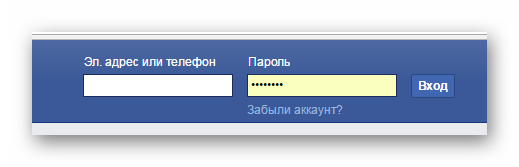
Теперь нажмите на стрелку вниз, которая находится возле меню быстрой помощи, чтобы перейти в настройки.
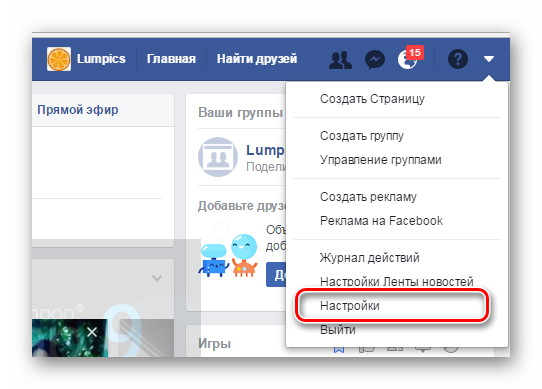
Далее вам необходимо попасть в раздел «Приложения». Для этого выберете соответствующий пункт в меню слева.

Перед вами появятся приложения, в которые вы выполняли вход через Facebook. Поэтому, если вы регистрировались в Инстаграм через свой профиль в Фейсбук, то приложение автоматически высветится, а если регистрация производилась по-другому, но через тот же электронный адрес, то просто выполните вход в Инстаграм через Фейсбук. После чего приложение появится в списке.

Теперь возле необходимого приложения нажмите на карандаш, чтобы изменить параметры. В разделе «Видимость приложений» выберете подходящий пункт, кто из определенного круга пользователей сможет видеть ссылку на ваш профиль в Instagram.
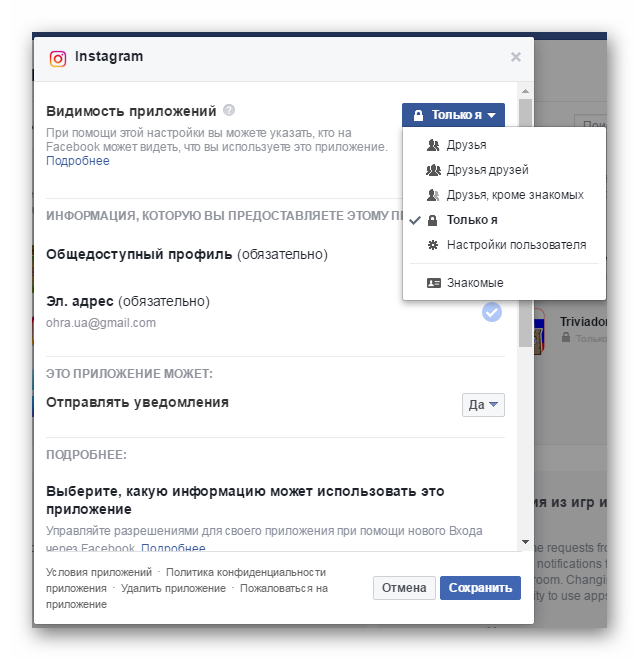
На этом процесс редактирования видимости ссылки окончен. Переходим к настройке экспорта публикаций.
Способ 2: Связка аккаунтов через Instagram
И, конечно же, привязать аккаунт Facebook вы сможете и через свой профиль в Instagram, но учитывая, что Instagram рассчитан на использование преимущественно со смартфонов, то и выполнить привязку можно только через мобильное приложение.
- Запустите приложение Instagram, пройдите в нижней части окна к самой правой вкладке, чтобы открыть страницу своего профиля, а затем тапните по иконке с шестеренкой.
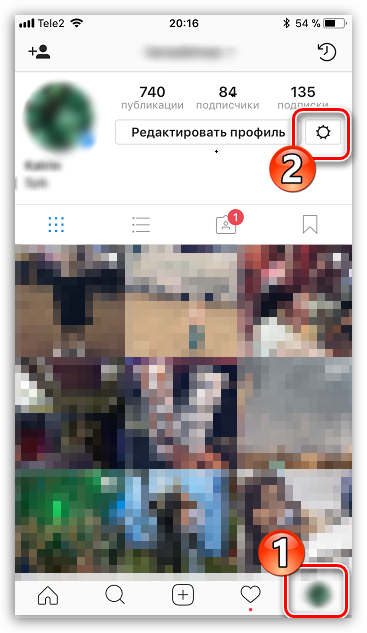
В блоке «Настройки» найдите и выберите раздел «Связанные аккаунты».
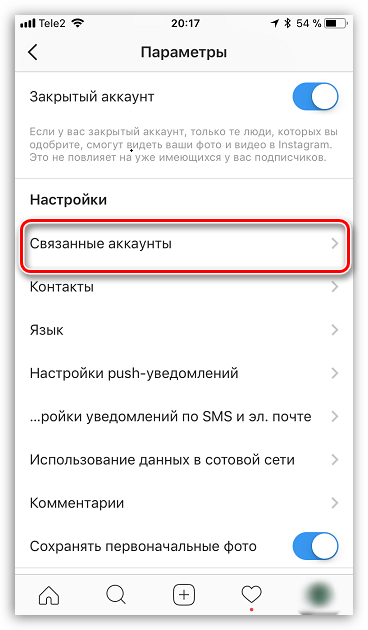
На экране отобразятся социальные сети, доступные в сервисе для привязки. В этом списке найдите и выберите Facebook.
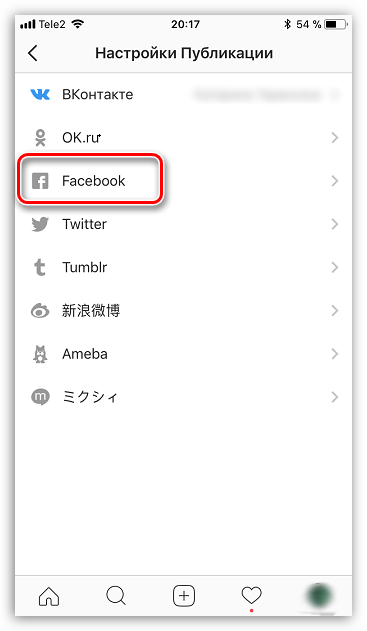
На экране отобразится миниатюрное окошко, в котором потребуется выбрать кнопку «Дальше».
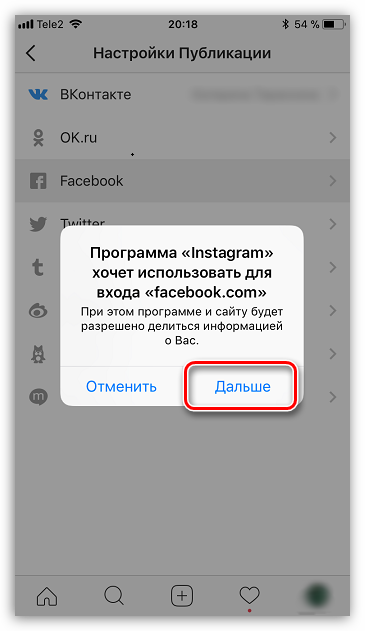
Для завершения привязки вам потребуется выполнить вход в свой аккаунт Faebook, после чего связь будет налажена.